win10如何开启在开始菜单中显示最常用的应用
1、首先,我们打开我们的电脑,然后我们点击电脑桌面左下角的开始按钮;

2、弹出的界面,我们点击设置;

3、弹出的界面,我们点击个性化;

4、弹出的界面,我们点击开始;

5、之后我们就可以在弹出的界面中看到显示最常用的应用了,如图所示;
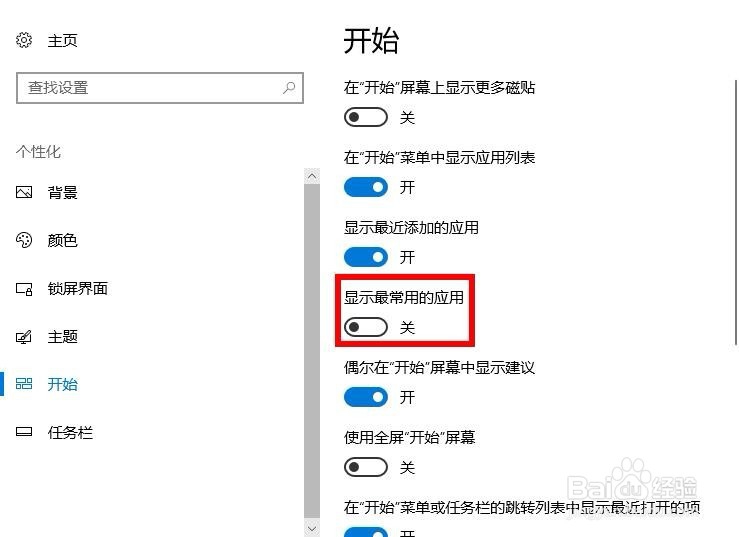
6、之后我们将显示最常用的应用的开关向右滑动;
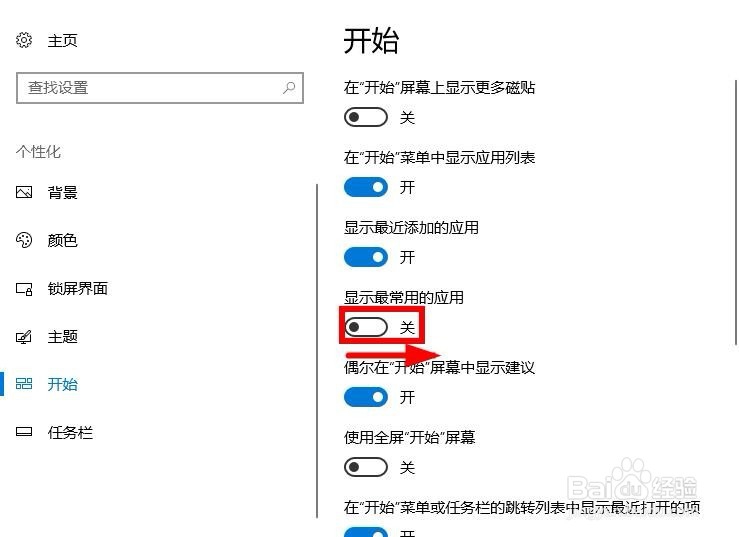
7、滑动完成后如图所示,这样我们就开启了显示最常用的应用了。
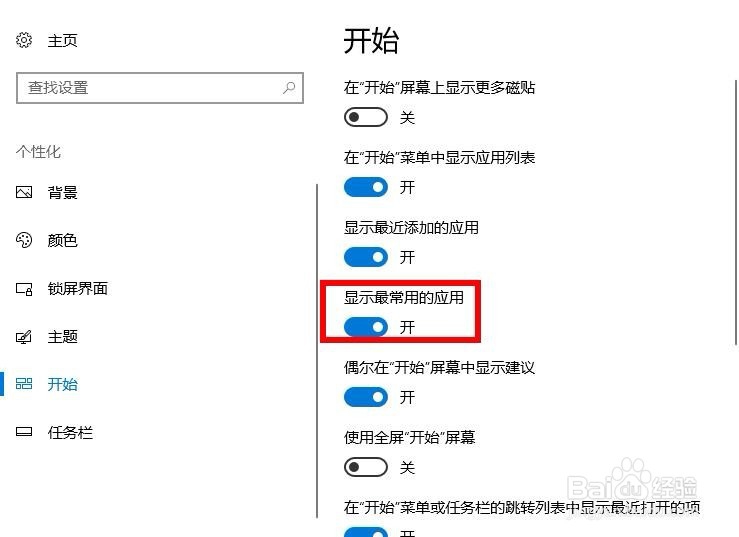
声明:本网站引用、摘录或转载内容仅供网站访问者交流或参考,不代表本站立场,如存在版权或非法内容,请联系站长删除,联系邮箱:site.kefu@qq.com。
阅读量:123
阅读量:165
阅读量:175
阅读量:77
阅读量:24